品牌型号:联想GeekPro 2020
系统: Windows 10 64位专业版
软件版本: iMazing 2.15.5
购买了新的iphone手机,一般要进行数据的迁移操作,将旧手机上的数据传输到新手机上。这样可以确保数据使用的延续性,也是iphone的一大优点,能实现同一账号下不同设备的数据传输。那么,iphone传输到新iphone要多久,iphone传输到新iphone怎么继续?下面一起来看看吧。
一、iphone传输到新iphone要多久
如果满足连接在同一个网络,且设备系统都是iOS 12.4或以上版本等条件,两台iphone设备可以通过靠近的方式传输数据。
这种数据传输方式操作简单,但由于使用的是Wi-Fi传输的方式,其速度会慢一点,100g的数据大概要1-2小时。传输数据期间,需要保持两台设备的电量充足,Wi-Fi网络的顺畅,避免出现中断的情况。
图1:数据传输二、iphone传输到新iphone怎么继续
如果遇到电量不足、网络卡顿等情况,会造成iphone数据传输的中断。那么,iphone传输到新iphone怎么继续?大家可以在苹果手机的设置中重新开始数据的传输。下面具体演示一下操作。
如图2所示,打开手机的设置页面,点击通用设置功能。
图2:通用然后,如图3所示,在通用设置中,将屏幕拉到底部,点击“传输或还原iphone”功能。
图3:传输或还原然后,将新iphone放在旁边,同时确保两台设备连接在同一网络,且网络顺畅、电量充足等。点击“现在开始”,即可继续传输数据。
需要注意的是,该功能底部有一个“还原”、“抹掉所有内容和设置”的功能,操作时注意不要误点,否则手机上的数据就会被清理或还原。
图4:传输数据如果网络不稳定,或者旧iphone版本过旧、系统过旧等,都会造成数据传输的失败。
如果希望采用更加安全的数据迁移方法,建议大家使用imazing的转移设备数据功能,可实现两台设备的同时连接与数据传输。
传统的iTunes需要先连接一台设备完成备份后,再连接另一台设备恢复备份,而imazing可连接两台设备,集中完成备份与恢复的数据迁移操作。下面详细讲解一下操作步骤:
第一步,打开imazing软件,将旧iphone与安装imazing软件的电脑连接,并按照指示解锁iphone完成信任操作。
图5:连接旧iphone第二步,连接了旧iphone后,在左侧设备列表选择该设备,然后在右侧功能区选择“转移到其他设备”功能。
图6:转移至其他设备第三步,如图7所示,按照指示将新iphone与安装imazing的电脑连接,同样地,根据提示解锁设备并完成信任操作。
图7:连接新iphone第四步,完成新iphone的连接后,imazing会弹出图8所示的转移选项功能,可对数据转移的内容进行设置。
默认情况下,imazing会将所有数据从旧iphone转移到新iphone中。但如果大家有特殊的需求,比如不希望保留浏览器数据、通话记录、部分应用程序等,也可以通过imazing的转移选项进行设置,imazing允许大家有选择性地迁移数据,而不是简单地将所有数据都传输到新设备中。
imazing的转移选项主要包括了数据与应用程序两项,其中数据指的是苹果自带应用程序,比如照片、通讯录、备忘录、铃声等,而应用程序指的是第三方安装的app,其实大部分应用程序都能在app store重新下载,不必迁移到新设备中,当然微信、QQ等将数据保存在本地设备的app就必须迁移。
图8:转移选项三、小结
以上就是关于iphone传输到新iphone要多久,iphone传输到新iphone怎么继续的相关内容。如果两台iphone设备都是iOS 12.4或以上版本的,可以采用靠近迁移数据的方法,但该功能容易受到网络等因素影响。更加保险的做法是使用imazing、iTunes等进行数据传输,过程可控。另外,imazing还提供选择性迁移数据功能,灵活性更强。